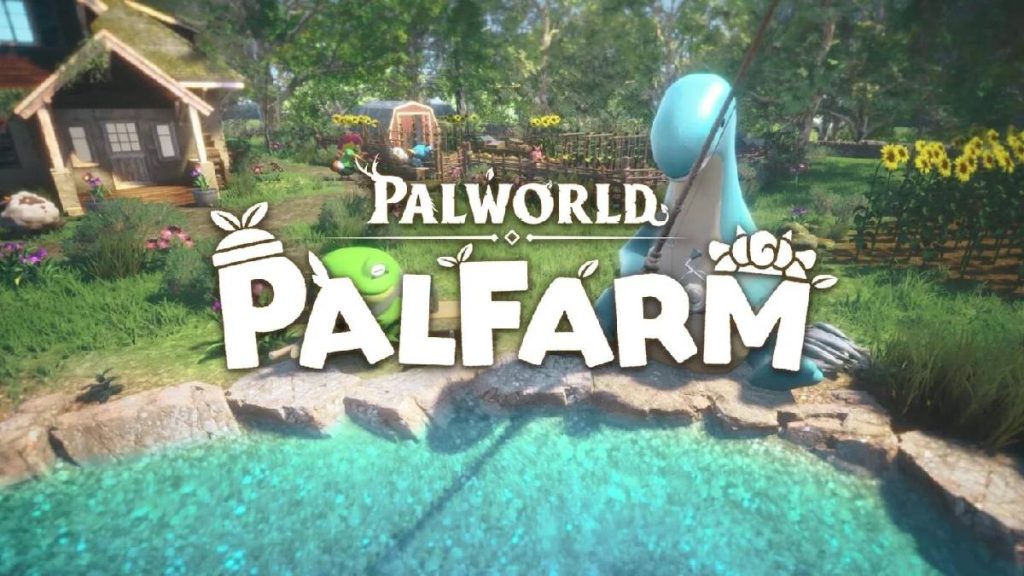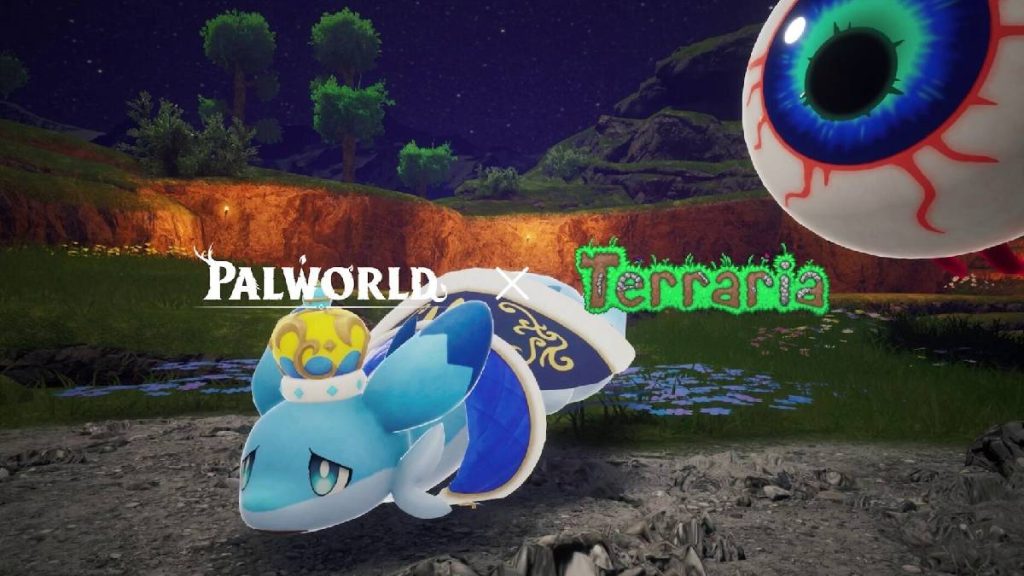Bug manette Palworld, comment résoudre les problèmes de touches ?
L’année 2024 et surtout le mois de janvier s’annonce riche en jeux attendus, dont notamment
Palworld, le titre souvent associé à la licence Pokémon, mais avec des armes à feu. Palworld est désormais disponible en accès anticipé depuis ce
vendredi 19 janvier sur PC, Xbox One et Xbox Series X|S.
Cependant, comme chaque lancement de jeu en early access, certains joueurs rencontrent parfois des bugs dont un qui concerne les manettes et nous allons vous donner la solution pour ce problème
assez gênant.
Comment résoudre le problème des touches pour les manettes qui ne s’affichent pas sur Palworld ?
Si comme certains joueurs, vous aimez jouer à vos jeux avec une manette
et que les touches ne s’affichent pas sur Palworld, pas de panique, c’est normalement pour ceux qui y jouent avec le Game Pass. Selon certaines personnes sur Reddit
(source), la version Game Pass serait plus ancienne que celle de
Steam. Toutefois, si vous avez aussi le problème sur Steam, le bug est uniquement visuel et les touches sont déjà attribués de base. Voici donc les touches associées pour
chaque action :
- Sauter : A
- Appeler un Pal/Compétence de monture : LB
- Lancer une sphère : RB
- Compétence partenaire/Recharger : X
- Roulade/S’accroupir/Compétences de monture 3 : B
- Ruée : Stick gauche
- Changer de Pal : Croix directionnelle gauche ou droite
- Changer de sphère : Croix directionnelle bas
- Instructions : Stick droit
- Changer d’arme : Y
- Viser : LT
- Attaquer/Compétence de monture 1 : RT
Comment résoudre le problème de manette qui ne fonctionne pas sur Palworld ?
Si vous jouez via Steam et que vous n’arrivez pas à activer votre manette, voici la marche à suivre :
- Fermez Palword, si vous y jouez
- Ouvrez Steam et aller dans Bibliothèque
- Cherchez Palworld et faites ensuite un clic droit sur le jeu
- Choisissez Propriétés
- Allez sur le menu Contrôleur
- Cliquez sur le menu déroulant à côté de Remplacement pour Palworld et sélectionnez Désactiver Steam Input
Et voilà, normalement le problème devrait être réglé, mais si le problème persiste, n’hésitez pas à installer le programme Accessoires Xbox sur PC pour voir si votre manette n’aurait pas
besoin de faire une mise à jour. Enfin, nous vous rappelons que dans Palworld, vous allez pouvoir capturer différents Pal et pour démarrer au mieux votre aventure, vous pouvez consulter
notre article sur le meilleur Starter.
Tags
Articles connexes